PC版LINEで自分を友達追加してもらうためのQRコードの作成方法を紹介します。
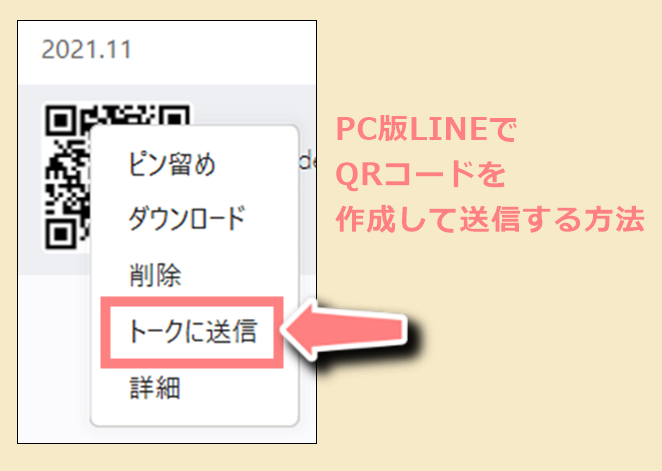
一度QRコードを作成してしまえば、PC版LINEから何回でも同じQRコードを送信することができます。
LINEをもっと便利に!
LINEの意外と知らない便利機能や隠しワザ【2025年最新版】
PC版LINEのQRコードの作成方法
PC版LINEでQRコードを作成するには、スマホ側でも少し操作が必要なので以下の①、②の手順で作成してください。
手順①:スマホ側での操作
LINEアプリを開いて「![]() 」→「QRコード」の順にタップします。
」→「QRコード」の順にタップします。
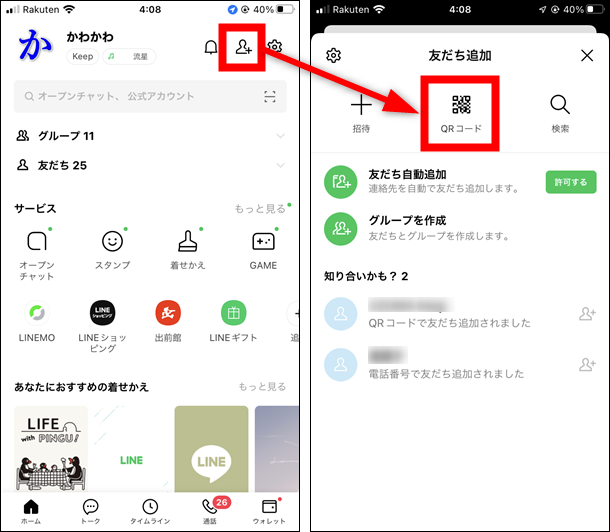
「マイQRコード」→「 ![]() (※Android版は
(※Android版は ![]() )」の順にタップします。
)」の順にタップします。
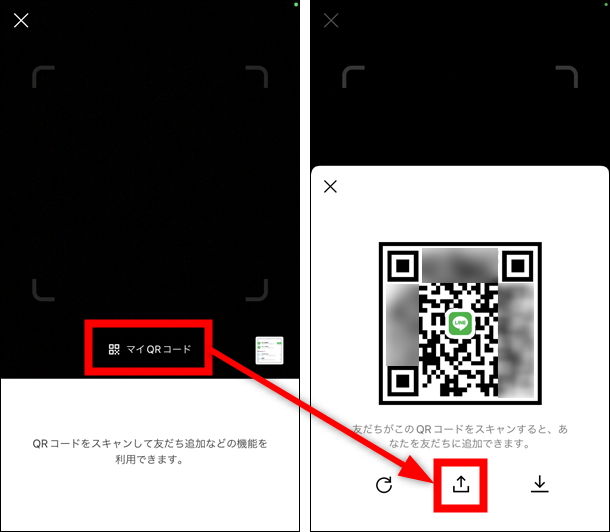
画面左下の「Keep」をタップして、「Keepに保存しました」と表示されればスマホ側の操作は完了です。
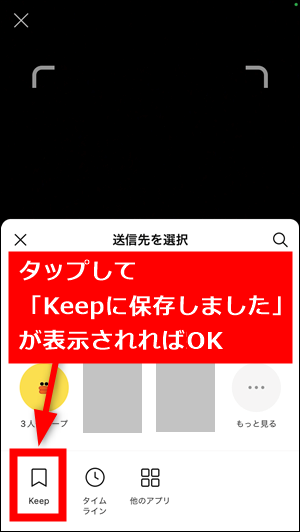
手順②:PC版LINEでの操作
PC版LINEを開いて「![]() 」→「Keep」の順にクリックします。
」→「Keep」の順にクリックします。
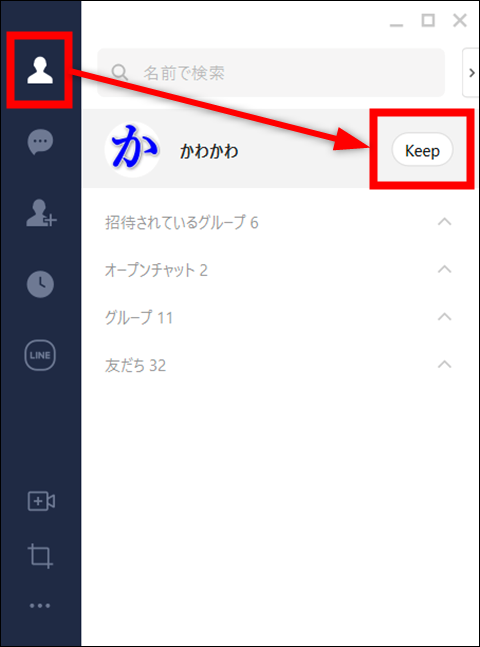
スマホ側で作成した自分のQRコードがここに保存されているので右クリックします。
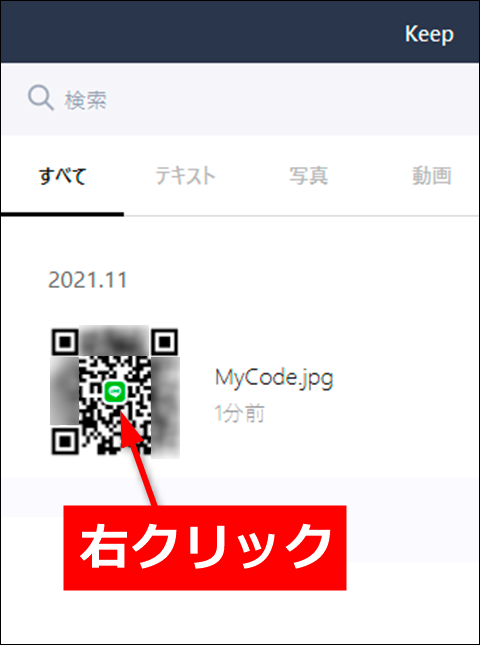
トークに送信する場合
QRコードをトークで誰かに送る場合は「トークに送信」をクリックします。
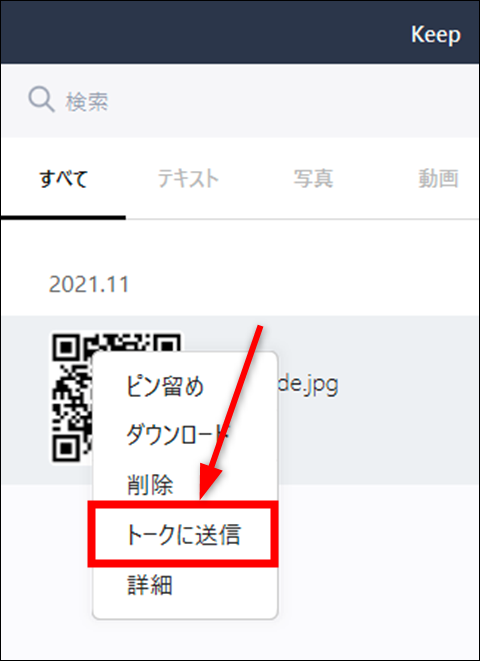
送信相手にチェックを入れて「転送」をクリックします。
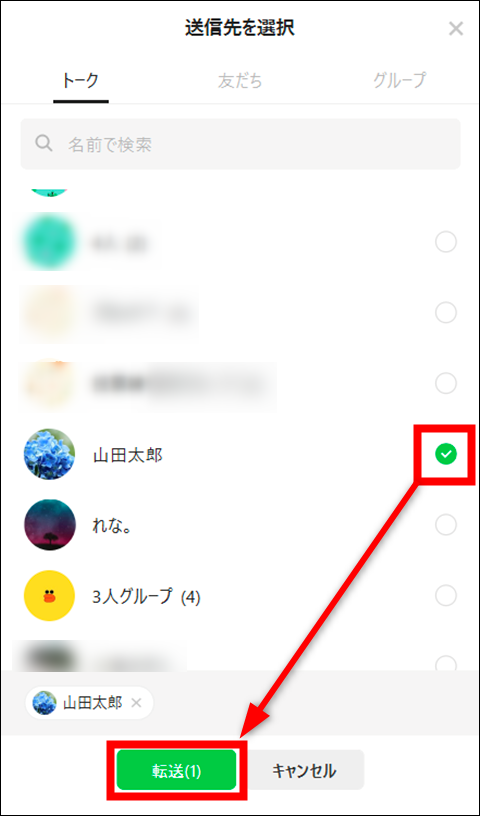
正常にQRコードの送信が完了します。
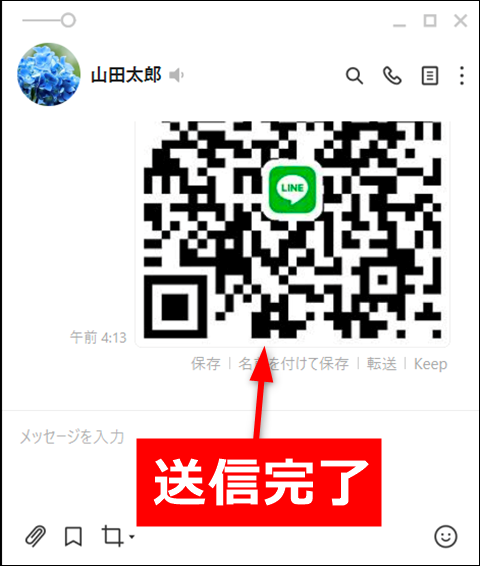
他のサービス(メールなど)に送信する場合
QRコードを右クリックした後に「ダウンロード」をクリックします。
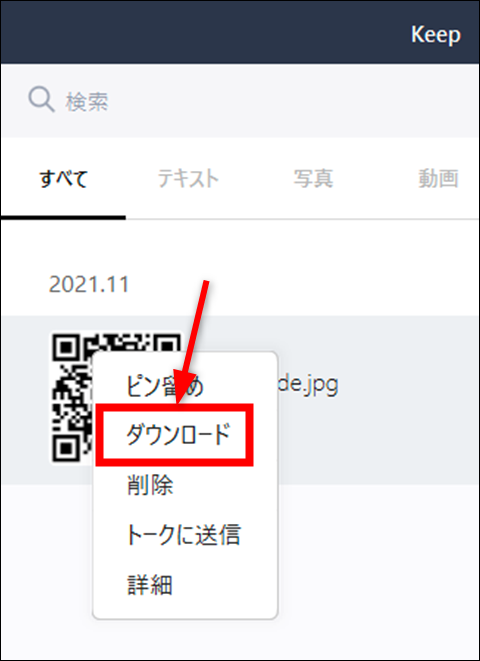
パソコン内に保存します。
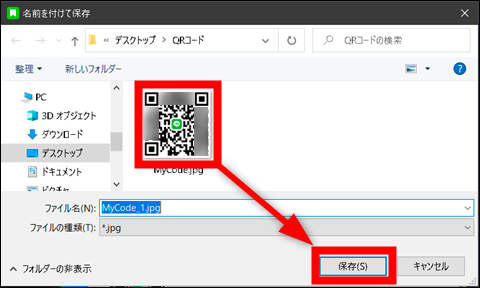
QRコードが画像ファイルとして保存されるので、他のサービスで送信(添付)してください。
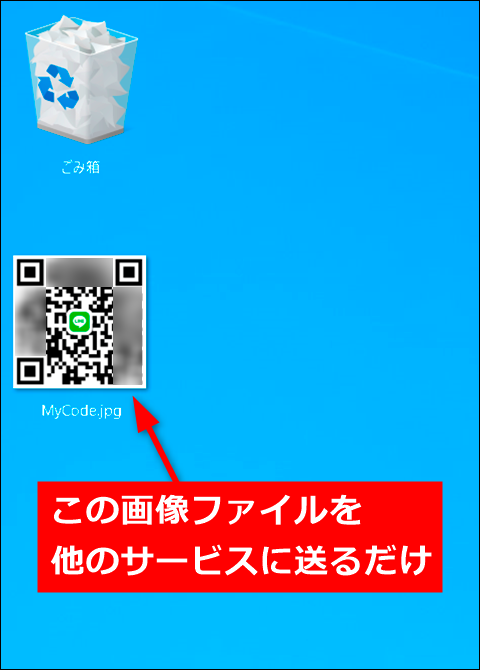
QRコードは削除しない限り使い回せます
QRコードは自分で削除しない限りはずっとKeepに保存されているので、この画面を開いて右クリックすれば何度でも送信できます。
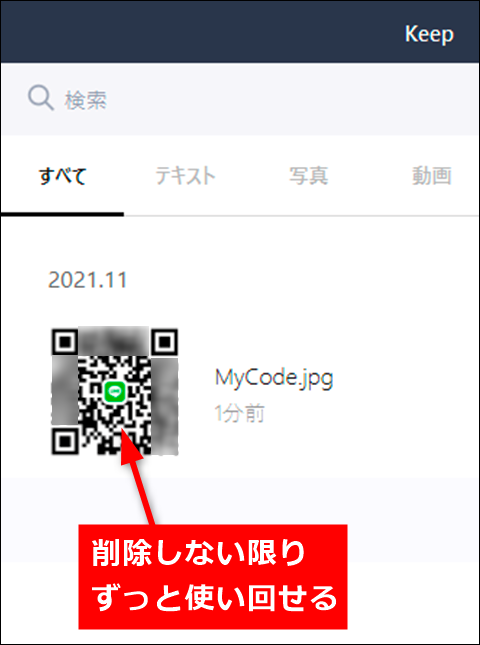
ただし、スマホでQRコードを作成した画面で「![]() (更新ボタン)」を押してしまうと、過去のQRコードは無効になるのでご注意ください。(※このボタンを自分で押さない限りは、アカウントを解約するまでずっと同じQRコードを使い回せます)
(更新ボタン)」を押してしまうと、過去のQRコードは無効になるのでご注意ください。(※このボタンを自分で押さない限りは、アカウントを解約するまでずっと同じQRコードを使い回せます)
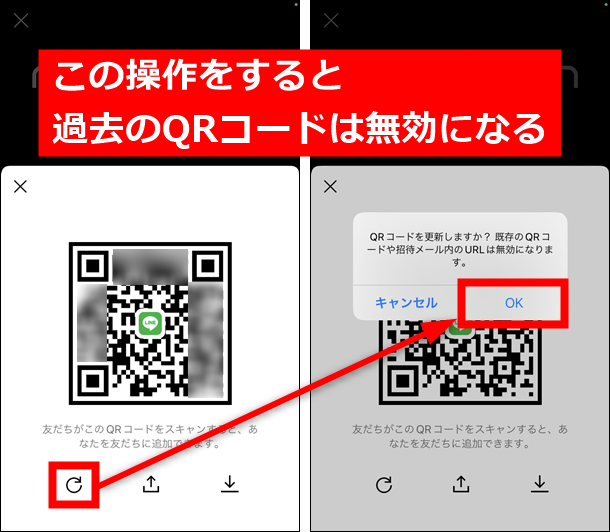
あわせて読みたい投稿
 LINEスタンプをPayPayで買う方法【着せ替え・絵文字も簡単購入】
LINEスタンプをPayPayで買う方法【着せ替え・絵文字も簡単購入】  LINEブロック確認方法!スタンププレゼントで「コイン不足」が出た時の対処法も解説【2025年最新】
LINEブロック確認方法!スタンププレゼントで「コイン不足」が出た時の対処法も解説【2025年最新】  LINEの調子が悪い時の対処法7選!不具合を解決する方法【iPhone・Android】
LINEの調子が悪い時の対処法7選!不具合を解決する方法【iPhone・Android】
